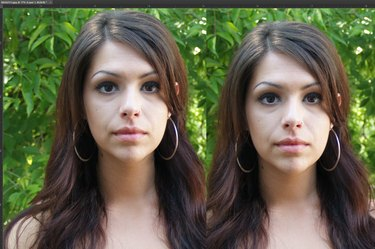
Učinite se malo višim produžujući vrat.
Zasluga slike: Photoshop screenshot zahvaljujući Adobeu.
Bilo da se želite učiniti dodatnim inč višim ili stvarate neku vrstu egzotičnog hibrida žirafa-vanzemaljac-čovjek, možete produljiti vrat na bilo koju veličinu koja vam je potrebna u Photoshopu CC 2014. Za najbolje rezultate odaberite fotografiju visoke razlučivosti. Istezanje vrata je zapravo najlakši dio u ovom procesu. Pazite da pozadina, a posebno lice nisu također izobličeni, zahtijeva malo strpljenja i pažnje.
Korak 1
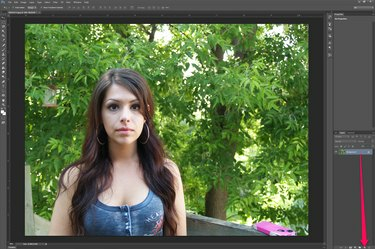
Duplicirajte sloj fotografije.
Zasluga slike: Photoshop screenshot zahvaljujući Adobeu.
Otvorite svoju fotografiju u Photoshopu. Duplicirajte sloj fotografije - sloj "Pozadina" ako je JPG - tako da ga povučete na gumb "Novi sloj" na dnu ploče slojeva.
Video dana
Korak 2
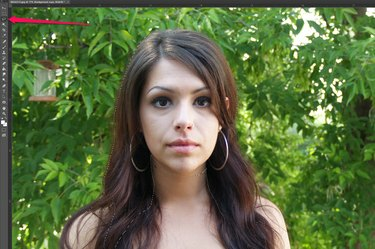
Odaberite lice i kosu modela.
Zasluga slike: Photoshop screenshot zahvaljujući Adobeu.
Odaberite "Lasso Tool" iz Toolboxa i povucite ga oko lica i kose modela. U redu je ako dobijete dio vrata ispod brade. Ako propustite neko mjesto, odaberite "Alat za čarobni štapić" iz okvira s alatima, držite pritisnutu tipku "Shift" i kliknite na mjesto koje ste propustili.
Korak 3

Pomaknite glavu modela prema gore.
Zasluga slike: Photoshop screenshot zahvaljujući Adobeu.
Pritisnite "Ctrl-C" da kopirate glavu i "Ctrl-V" da je zalijepite na sliku kao novi sloj. Pritisnite tipku "strelica prema gore" da biste gurnuli glavu prema gore u željeni položaj.
4. korak

Napravite novi sloj vrata modela.
Zasluga slike: Photoshop screenshot zahvaljujući Adobeu.
Odaberite sloj "Background Copy" i ocrtajte široko područje oko vrata, uključujući donji dio lica i gornji dio prsa. Pritisnite "Ctrl-C" i "Ctrl-V" da kopirate i zalijepite odabir u novi sloj.
Korak 5
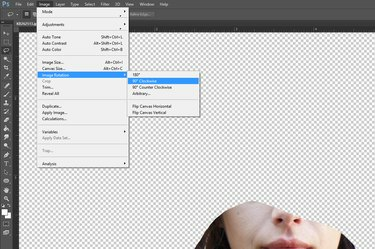
Okrenite sliku.
Zasluga slike: Photoshop screenshot zahvaljujući Adobeu.
Odaberite "Okretanje slike" iz izbornika Slika i zatim zakrenite sliku za 90 stupnjeva u smjeru kazaljke na satu. Ovo priprema vrat za alat za guranje ulijevo Liquify Filter.
Korak 6
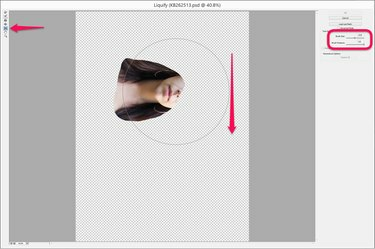
Istegnite vrat pomoću Liquif filtera.
Zasluga slike: Photoshop screenshot zahvaljujući Adobeu.
Kliknite izbornik "Filter" i odaberite "Liquify". Odaberite "Push Left Tool" u filteru Liquify i namjestite četku tako da bude široka barem koliko je dugačak vrat. Centrirajte alat preko lica i povucite ga prema dolje. To gura lice udesno, istežući vrat. Koristite kratke poteze i ponavljajte postupak dok vrat ne bude dug koliko želite. Naravno, ako ste umjesto toga okrenuli sliku tako da je lice desno, povucite pokazivač prema gore kako biste piksele gurnuli udesno.
Korak 7

Povećajte i pregledajte vrat.
Zasluga slike: Photoshop screenshot zahvaljujući Adobeu.
Odaberite "Okretanje slike" iz izbornika Slika i zarotirajte sliku unatrag za 90 stupnjeva u smjeru suprotnom od kazaljke na satu. Povećajte vrat i kosu modela, pregledavajući ga ima li linija uzrokovanih preklapanjem sloja lica sa rastegnutim slojem vrata.
Korak 8
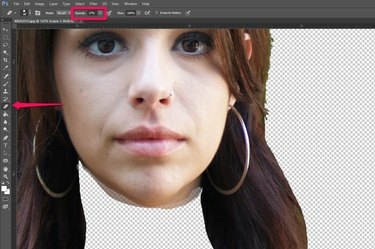
Izbrišite linije oko vrata.
Zasluga slike: Photoshop screenshot zahvaljujući Adobeu.
Odaberite "Alat za brisanje" iz okvira s alatima i promijenite njegovu neprozirnost na traci s opcijama na bilo koji iznos između 10 i 20 posto. Povucite alat preko ruba sloja lica. Ako je potrebno, možete koristiti i "Alat za mrljanje" ili "Alat za zamagljivanje" kako biste smanjili vidljive linije između slojeva na vratu ili kosi.
Korak 9

Spremite fotografiju kada završite.
Zasluga slike: Photoshop screenshot zahvaljujući Adobeu.
Povećajte i smanjite fotografiju kako biste osigurali da izgleda realistično, unoseći sve promjene prema potrebi pomoću alata za brisanje, alata za mrljanje ili alata za zamućenje. Spremite sliku s novim nazivom datoteke.
Savjet
Iako je moguće istegnuti vrat pomoću opcije "Scale" ili "Free Transform" ispod U izborniku Uredi, filtar Liquify obično bolje održava teksturu i ton kože netaknuta.




